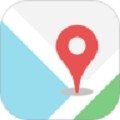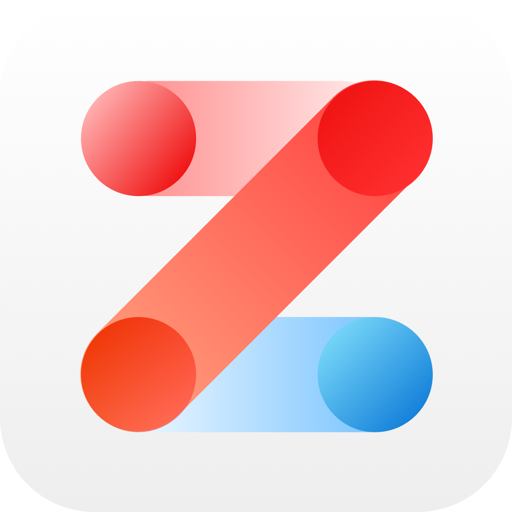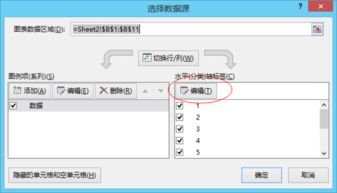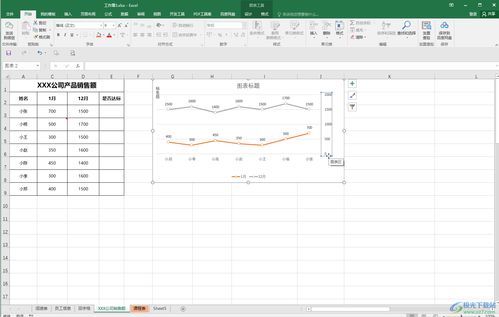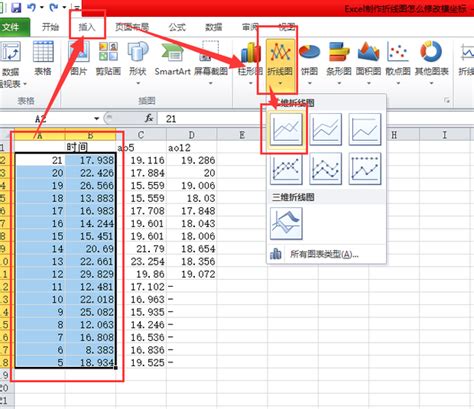在Excel中调整折线图横坐标轴位置的方法
EXCEL中改变折线图横坐标轴位置的详细指南
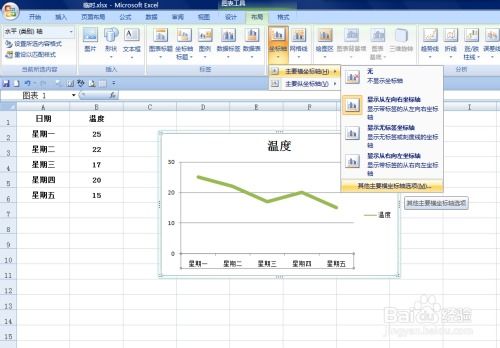
在Excel中,折线图是一种直观且常用的数据可视化工具,它能够清晰地展示数据随时间或其他变量的变化趋势。然而,默认的折线图设置有时并不能完全满足用户的需求,特别是在横坐标轴的位置方面。有时候,为了更好地展示数据或满足特定的设计要求,我们需要改变折线图中横坐标轴的位置。本文将详细介绍如何在Excel中改变折线图横坐标轴的位置,并从多个维度提供实用的操作步骤和技巧。
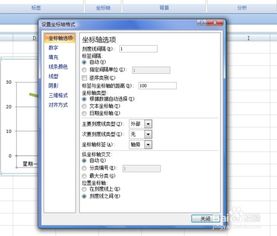
一、了解横坐标轴的基础设置
在Excel中,横坐标轴通常位于折线图的底部,用于表示自变量(如时间、类别等)。在绘制折线图之前,我们需要确保数据源已经正确录入Excel表格中,并选中包含横坐标数据的列。随后,通过点击Excel菜单栏中的“插入”选项卡,选择“折线图”下拉菜单中的一种样式,Excel会根据选中的数据源自动生成一个基础的折线图。
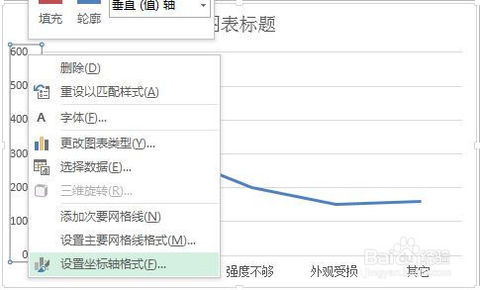
二、通过“设置坐标轴格式”调整横坐标轴位置
要改变折线图中横坐标轴的位置,最直接的方法是使用“设置坐标轴格式”功能。以下是详细步骤:
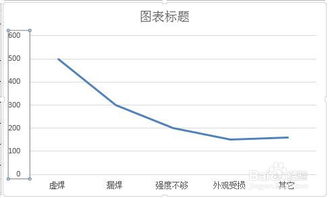
1. 选中折线图:首先,用鼠标点击选中要修改的折线图,确保图表处于选中状态。
2. 打开设置坐标轴格式:接着,点击图表右侧的“+”号(或称为“图表元素”按钮),在弹出的选项中选择“坐标轴”下的“主要横坐标轴”。然后,右键点击横坐标轴,选择“设置坐标轴格式”。
3. 调整坐标轴位置:在“设置坐标轴格式”对话框中,我们可以看到多个选项标签,如“坐标轴选项”、“数字”、“线条格式”等。为了改变横坐标轴的位置,我们需要点击“坐标轴选项”。在这里,我们可以找到一个名为“标签位置”的选项。默认情况下,标签位置可能是“低”(即位于轴线下方)。为了将横坐标轴移动到图表上方,我们需要将“标签位置”更改为“高”。
4. 应用更改:完成上述设置后,点击“关闭”按钮以应用更改。此时,你会发现折线图中的横坐标轴已经移动到了图表的上方。
三、通过“布局”选项卡调整横坐标轴位置
除了使用“设置坐标轴格式”功能外,我们还可以通过Excel的“布局”选项卡来调整横坐标轴的位置。以下是具体步骤:
1. 选中折线图:同样,首先用鼠标点击选中要修改的折线图。
2. 打开布局选项卡:在Excel的菜单栏中,点击“布局”选项卡(在某些版本的Excel中,可能需要在“图表工具”下找到“布局”)。
3. 选择坐标轴:在“布局”选项卡中,找到并点击“坐标轴”按钮。在弹出的下拉菜单中,选择“主要横坐标轴”下的“其他主要横坐标轴选项”。
4. 调整坐标轴位置:在弹出的“设置坐标轴格式”对话框中(与前面提到的对话框相同),按照上一节中的步骤调整“标签位置”为“高”。
5. 应用更改:点击“关闭”按钮以应用更改,并查看折线图的效果。
四、通过坐标轴交叉点调整横坐标轴位置
在Excel中,我们还可以通过调整坐标轴的交叉点来改变横坐标轴的位置。虽然这种方法更多地用于调整纵坐标轴的位置,但在某些情况下也可以对横坐标轴的位置产生间接影响。以下是具体步骤:
1. 选中折线图:首先,用鼠标点击选中要修改的折线图。
2. 打开设置坐标轴格式:右键点击需要调整的坐标轴(在这里是横坐标轴,但如果你希望通过调整纵坐标轴来间接影响横坐标轴的位置,也可以右键点击纵坐标轴)。选择“设置坐标轴格式”。
3. 调整交叉点:在“设置坐标轴格式”对话框中,找到“坐标轴选项”下的“纵坐标轴交叉”或“横坐标交叉”(取决于你想要调整的是哪个坐标轴)。在这里,你可以选择“自动”、“分类编号”或“最大分类/值”等选项来调整坐标轴的交叉点位置。虽然这主要影响的是纵坐标轴的位置,但在某些情况下,通过调整交叉点位置也可以间接改变横坐标轴在图表中的相对位置。
4. 应用更改:点击“关闭”按钮以应用更改,并查看折线图的效果。需要注意的是,这种方法对横坐标轴位置的改变可能是间接的,因此可能需要结合其他方法进行微调。
五、注意事项与常见问题解答
在改变折线图横坐标轴位置的过程中,可能会遇到一些常见问题和注意事项:
1. 坐标轴标签重叠:当数据点较多或标签较长时,可能会出现坐标轴标签重叠的情况。此时,可以尝试调整标签的旋转角度、缩小字体大小或调整标签的位置来解决。
2. 坐标轴刻度不合理:如果坐标轴的刻度间隔过大或过小,会导致数据点分布不均或信息丢失。此时,可以手动调整刻度的间隔和范围,使数据点能够清晰展示。
3. 图表空白区域过多:如果图表中存在过多的空白区域,会浪费空间并影响视觉效果。此时,可以尝试调整图表的尺寸、调整坐标轴的范围或调整数据点的分布来优化图表的布局。
4. 坐标轴位置调整失败:有时,尽管按照上述步骤进行了操作,但坐标轴的位置并没有发生变化。这可能是由于Excel的版本差异、图表类型或数据源设置等原因造成的。在这种情况下,可以尝试更新Excel版本、检查图表类型和数据源设置是否正确,或参考Excel的官方文档和在线帮助来获取更多支持。
总之,改变Excel折线图中横坐标轴的位置是一个相对简单但功能强大的操作。通过掌握上述方法和技巧,我们可以更好地展示数据、提高图表的可读性和专业性。无论是在数据分析、报告制作还是日常工作中,这一技能都将为我们带来极大的便利和效益。
- 上一篇: 探索法制世界:手抄报内容精彩纷呈
- 下一篇: 生蚝保鲜秘籍:暂时不食如何巧妙存放
-
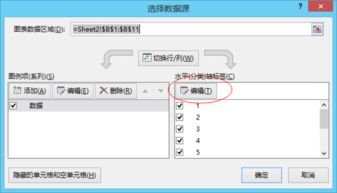 如何设置Excel图表的横坐标资讯攻略01-16
如何设置Excel图表的横坐标资讯攻略01-16 -
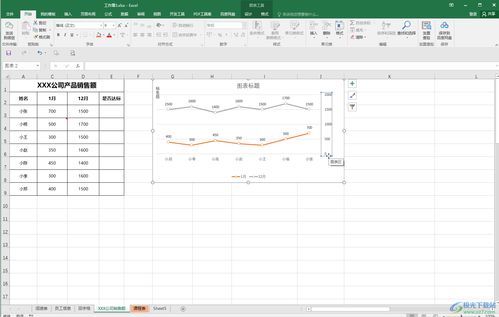 如何交换Excel图表中的横纵坐标轴资讯攻略01-14
如何交换Excel图表中的横纵坐标轴资讯攻略01-14 -
 如何轻松设置Excel折线图的横坐标,让图表一目了然?资讯攻略01-15
如何轻松设置Excel折线图的横坐标,让图表一目了然?资讯攻略01-15 -
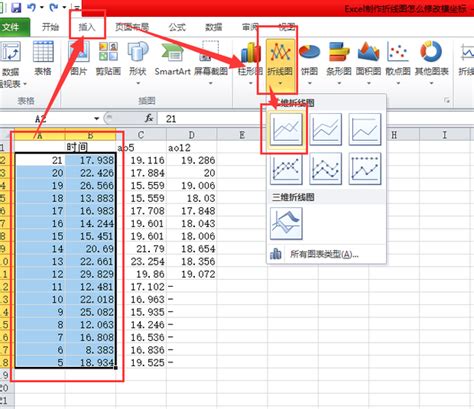 如何轻松设置Excel图表的横坐标资讯攻略12-06
如何轻松设置Excel图表的横坐标资讯攻略12-06 -
 如何在Excel图表中轻松调整并美化横坐标轴资讯攻略12-07
如何在Excel图表中轻松调整并美化横坐标轴资讯攻略12-07 -
 打造Excel中的惊艳曲线图教程资讯攻略11-01
打造Excel中的惊艳曲线图教程资讯攻略11-01